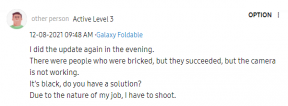Sådan annullerer du Starz på Amazon Prime-webstedet og -appen
Miscellanea / / July 18, 2022
Starz er en abonnementsbaseret tjeneste, som du abonnerer på gennem udbydere eller Amazon Prime. Starz tilbyder en række programmer, film og meget mere. Det er en krævende kanal på Amazon Prime. Og seerne elsker at se det. Den kommer med en række originale shows, licenserede film og meget mere. Du kan også prøve denne tjeneste i kanalens prøveperiode. Og efter det, hvis du elsker det, så kan du prøve at købe det med et månedligt baseret abonnement. Det månedlige abonnement er prissat til $8,99/måned.
Som Starz er tilgængelig via kabelforbindelsen eller gennem Amazon Prime. Så mange brugere er ikke i stand til at tage kabelforbindelsen på grund af serviceproblemer og tilgængelighed. Derfor har mange brugere taget abonnementet på Starz fra Amazon Prime, da Amazon Prime giver funktionerne til nemt at administrere kanaler, og det kan tilgås fra hvor som helst. Så hvis du også har købt et Starz-abonnement fra Amazon Prime og ønsker at annullere Starz på Amazon Prime på grund af forskellige årsager. Så er denne guide noget for dig, da vi er her med guiden om, hvordan du annullerer Starz på Amazon Primes hjemmeside og app. Læs derfor hele artiklen for at vide, hvordan du annullerer den.

Sideindhold
-
Sådan annullerer du Starz på Amazon Prime-webstedet og -appen
- Gennem Amazons hjemmeside
- Gennem Amazon-appen
- Konklusion
Sådan annullerer du Starz på Amazon Prime-webstedet og -appen
Så hvis du overvejer at annullere abonnementet på Starz på Amazon Prime, kan du følge trinene nedenfor for at gøre det. Du kan til enhver tid opsige abonnementet gennem både hjemmesiden og appen. Så sørg for, at du følger alle trinene korrekt for at gøre det.
Gennem Amazons hjemmeside
- Først og fremmest, gå til Amazon.com
- Log nu ind på din Amazon-konto ved at give loginoplysningerne
- Klik derefter på Konto og lister
- Se nu efter fanen Medlemskab og Abonnementer
- Vælg Prime Video Channels under Medlemskab og Abonnementer
- Nu vil du se de kanaler, du har abonneret på
- Se ned efter Starz-kanalerne
- Klik på Annuller kanal
- Når du har klikket på annulleringskanalen, åbnes en fane, hvor du får detaljerne for at annullere abonnementet. På samme fane vil du se et tilbud, som vil blive givet af Starz for at forhindre dig i at opsige abonnementet. Så de vil tilbyde dig de næste to måneder for kun $0,99/måned.
- Hvis du kan lide tilbuddet, kan du klikke på det ellers klikke på "Annuller mit abonnement"
- Nu, på næste side, vil de spørge dig om årsagerne til, hvorfor du annullerer abonnementet, vælg derefter fra muligheden, og hvis du ikke vil, så vælg "Foretrækker ikke at svare"
- Herefter har du annulleret dit abonnement. Du kan krydstjekke dette ved at gå igen til Prime Video Channels Option, som er under Medlemskab og Abonnementer
Gennem Amazon-appen
- Åbn din Amazon-app
- Gå nu til din konto
- Rul derefter ned og vælg Medlemskab og abonnementer
- Nu vil du se det abonnement, du har taget
- Efter det, klik på Starz
- Nu vil du se muligheden for at annullere
- Annuller abonnementet ved at klikke på Annuller-knappen
- Nu, efter det, følg instruktionen om at annullere Starz
- Du kan igen gå til Medlemskab & Abonnementer for at sikre, at abonnementet er blevet annulleret
Hvis du har problemer med at annullere abonnementet via Amazon-appen, så prøv at annullere det ved at gå til Amazon-webstedet.
Konklusion
Så i denne guide har vi diskuteret de trin, hvorigennem du kan forsøge nemt at annullere dit abonnement på Starz. Du kan også bruge denne metode til at få to måneders rabat. Vi er dog ikke sikre på, om de giver denne rabat til hver bruger eller ej. Så dette var alt for denne guide, hvis du er i tvivl, så del den med os i kommentarfeltet nedenfor.
Annoncer